kintoneで複数アプリのレコードの集計やデータ加工を行いたい時に使われるkrewDataをご存じの方も多いかと思います。
弊社でもシステム39の提案には、必ずと言っていいほど提案しており、これを使えば、アプリ間データ連携の要件はほとんど実現できてしまうとても便利なプラグインです。
また、弊社内でも毎月の請求業務にkrewDataを活用していて、以下のような形で案件管理やライセンス管理のレコードを集約して、一つの請求管理アプリに連携しています。
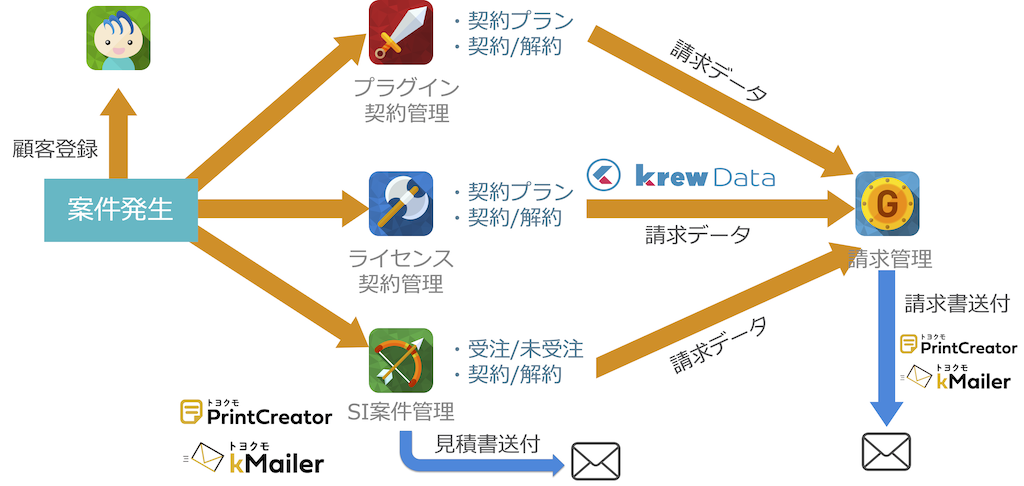
同じフィールド名がある時は注意を
データ連携の設定もプラグイン管理画面から行えるため、ブロックを組み合わせるようなイメージで簡単に設定ができますが、複数のアプリで同じフィールド名、フィールドコードを使っている時は少々わかりづらくなってしまいます。
例えば、案件管理とライセンス管理という二つのアプリがあり、それぞれに「顧客名」と「顧客ID」という名前のフィールド名とフィールドコードを持っているとします。
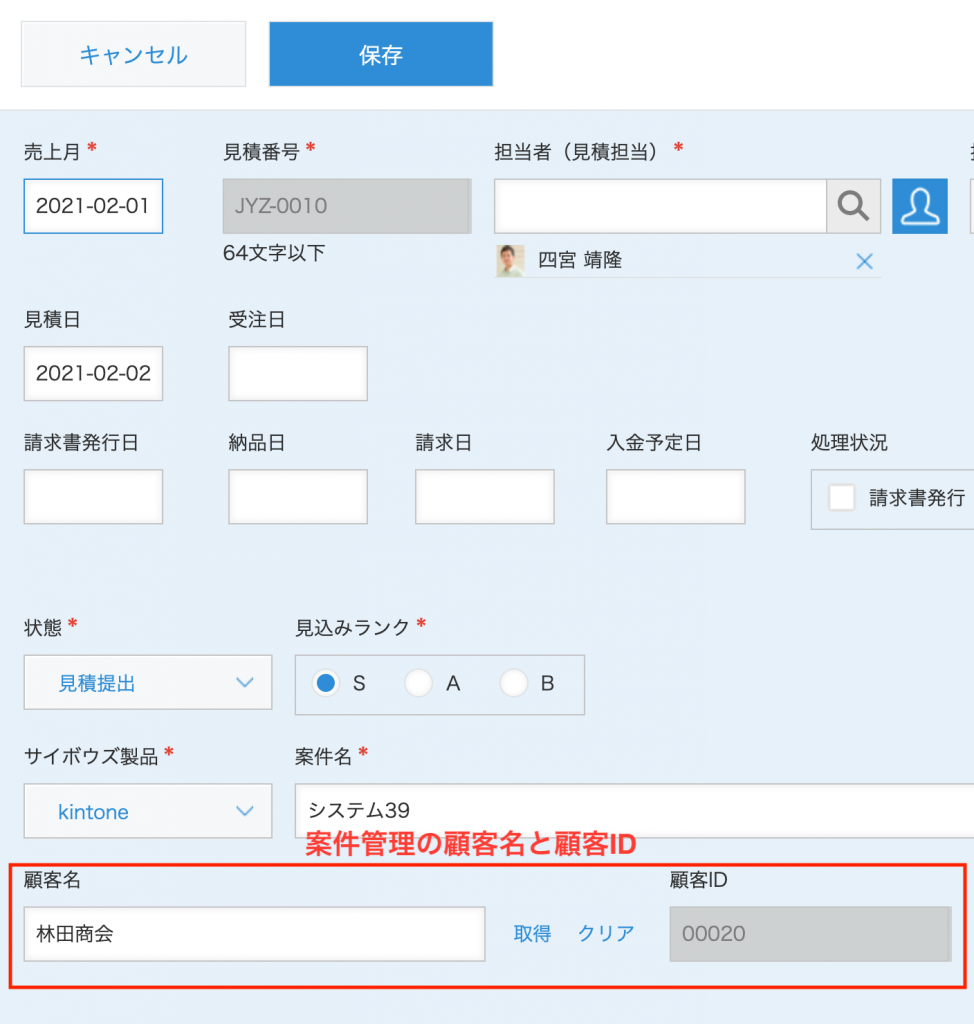
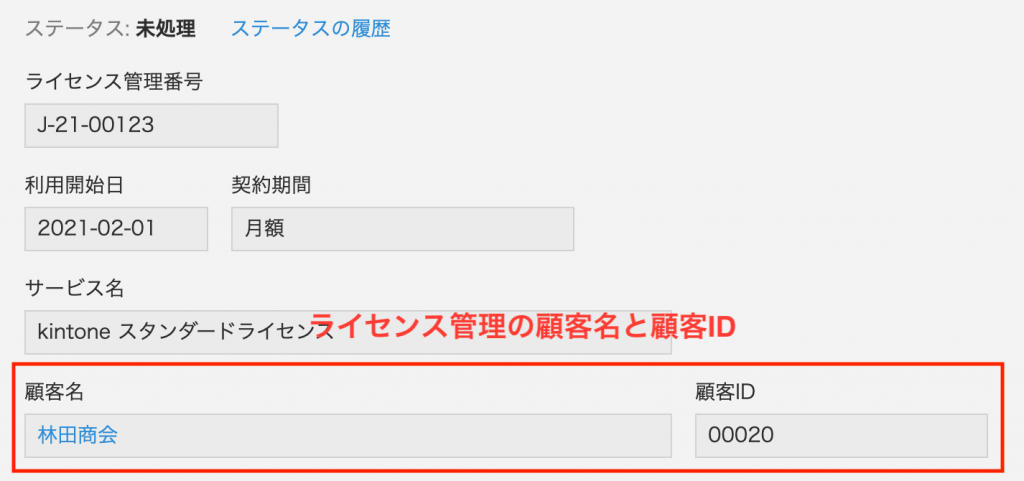
次にkrewDataを使って案件管理とライセンス管理をアプリ結合して、請求管理に登録するフローを作ってみます。
入力アプリから連携対象フィールドを指定する際に、アプリ間で同じフィールド名がある場合は、新しいフィールド名にアプリ名などを付けておくと、設定時にどのアプリのフィールドなのかがわかりやすく、また、プレビューで見た時もどのアプリの値なのかがわかりやすくなります。
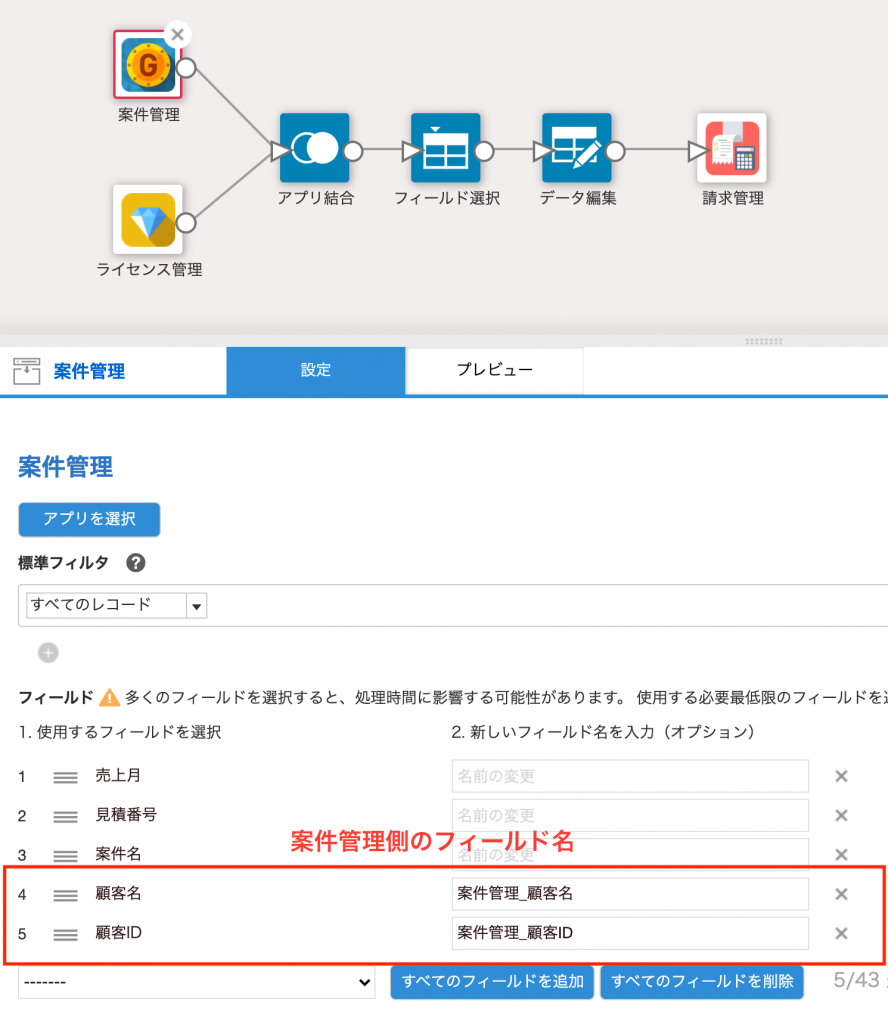
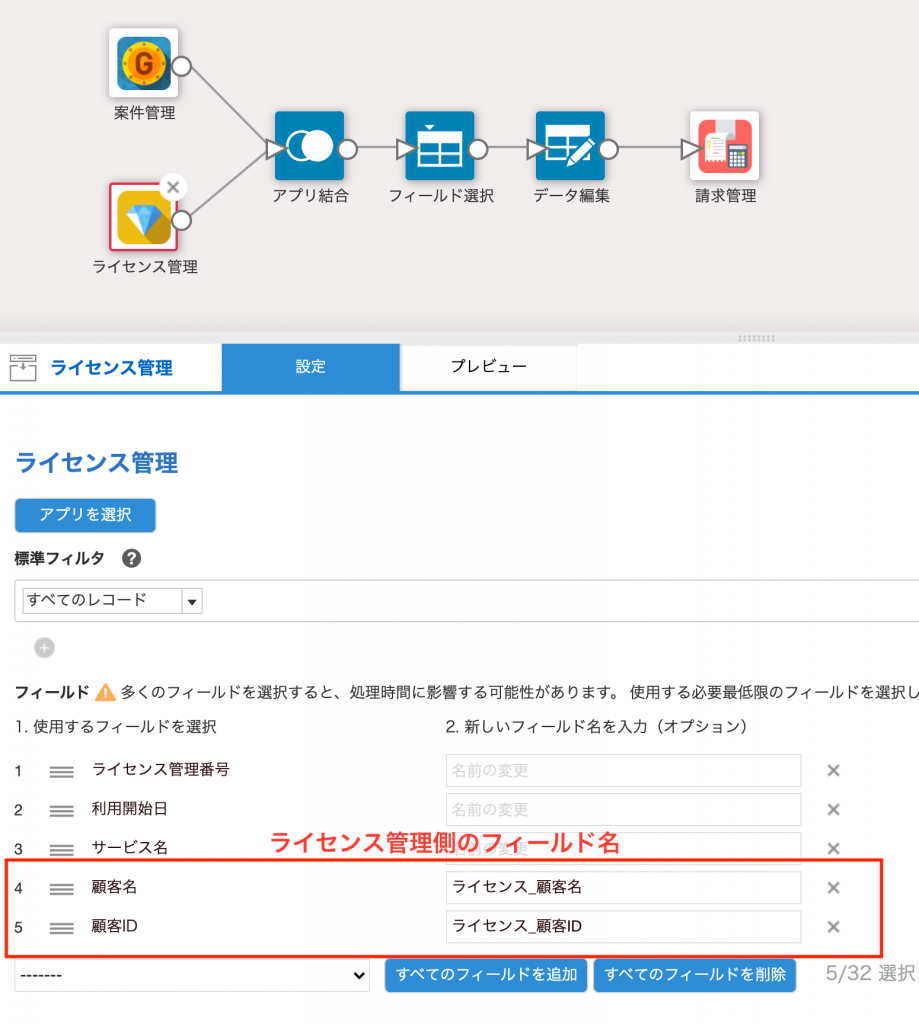

新しいフィールド名が数式では使えない
ですので、新しいフィールド名に設定をすれば、万事OKと思ってしまいますが、データ編集などで数式を使う場合はフィールドコードで指定するため、アプリ間で同じフィールドコードを指定している場合にどっちのアプリのフィールドなのかがわかりづらくなります。
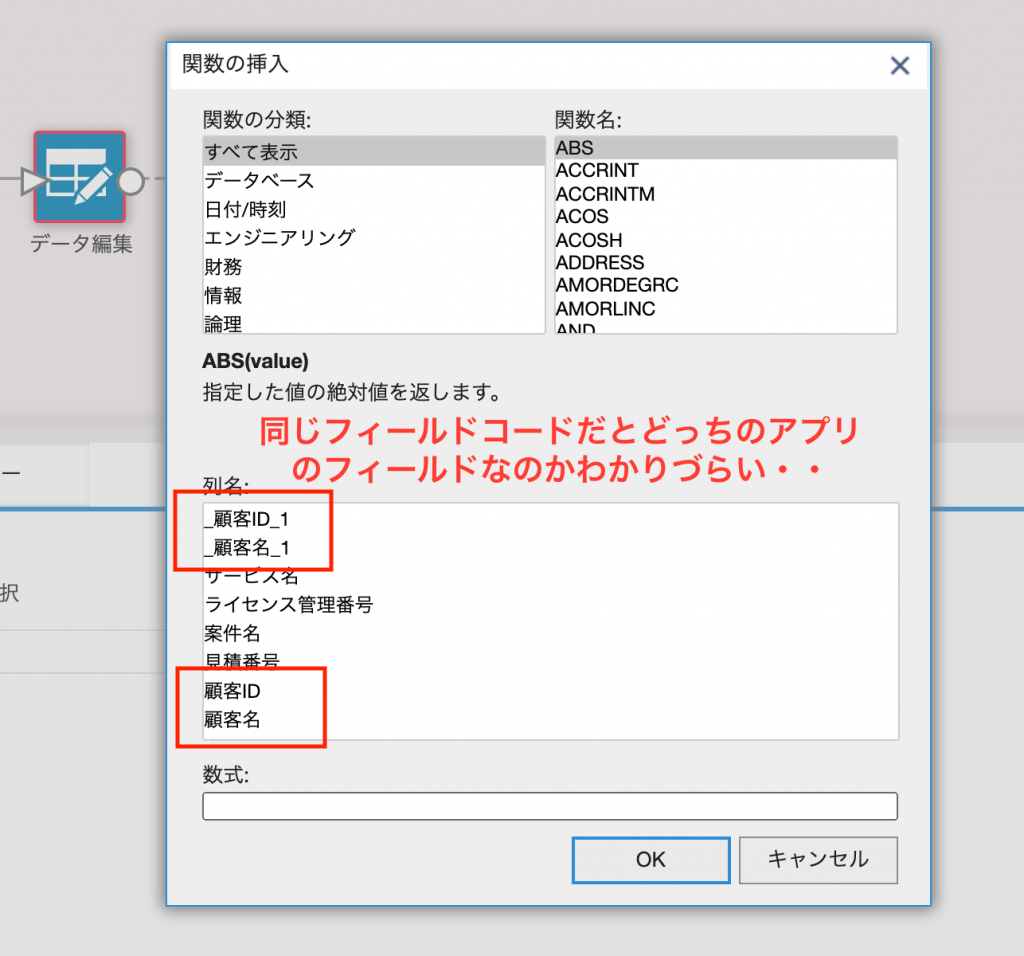
そのため、krewDataでデータ連携をする際に同じフィールド名がある場合は、フィールドコードにアプリ名をつけるなどして分かりやすくするのがおすすめです。
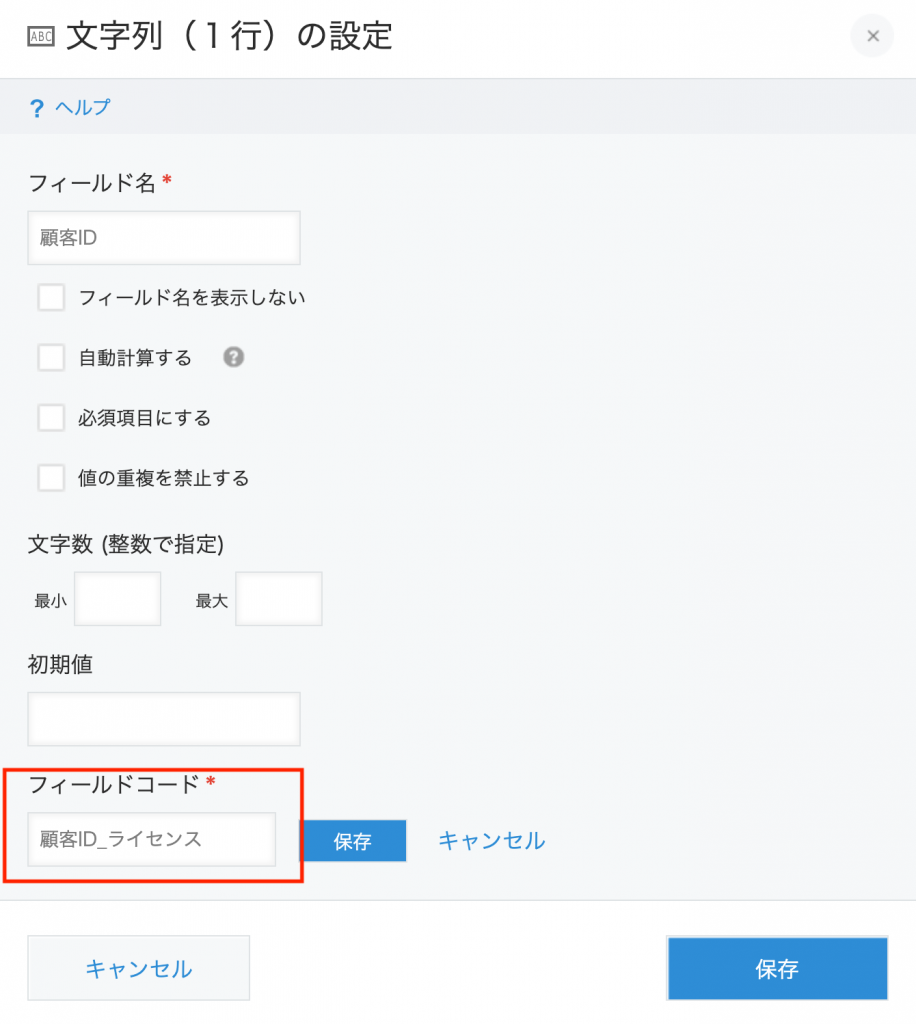
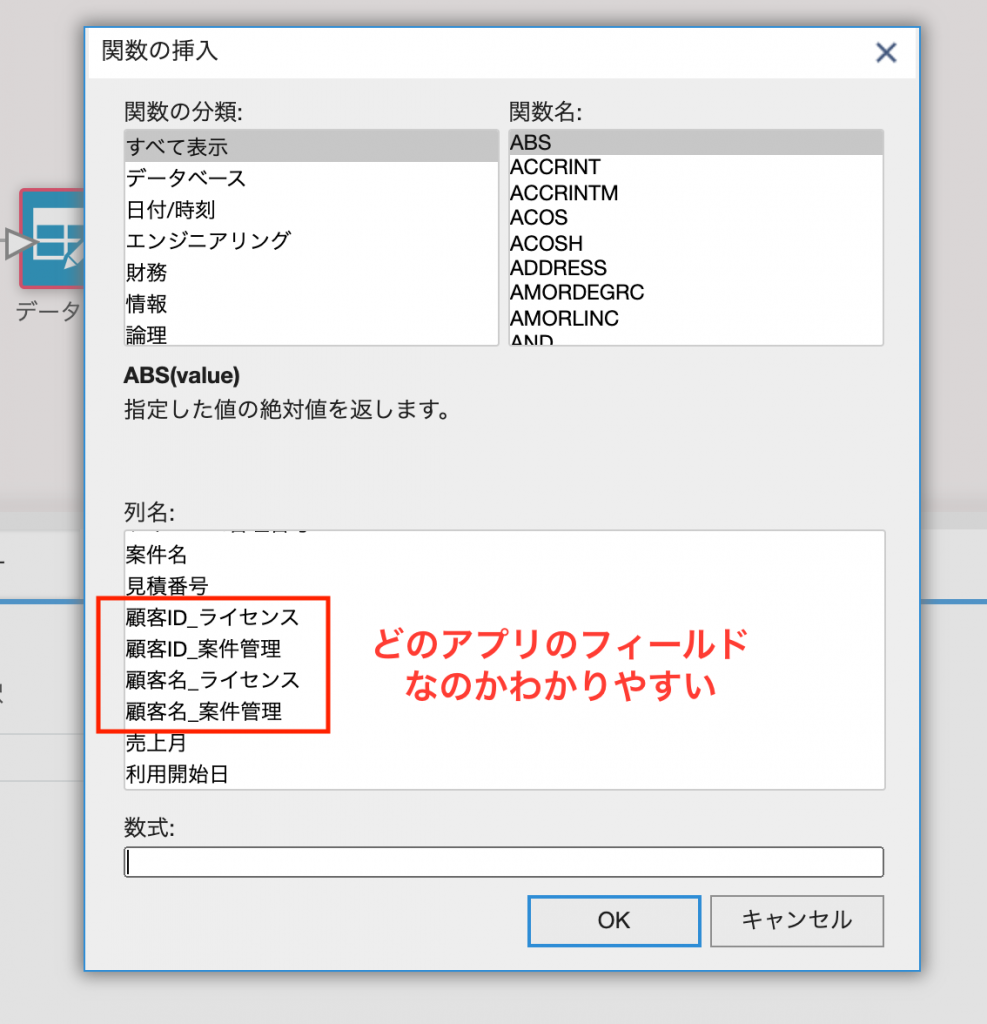
この時、「顧客ID_ライセンス」のようにアプリ名を後ろに付けると列名の並び順でアプリ間の同じフィールド名が並ぶのでより分かりやすくなります。
面倒でも今回のようにどのアプリのフィールドなのかを分かりやすく設定をしておくと、設定変更をする場合や、フローを作成した人以外の方が運用管理をする場合など、後からフローを見直す時に「やっててよかったな」と感じると思います笑




